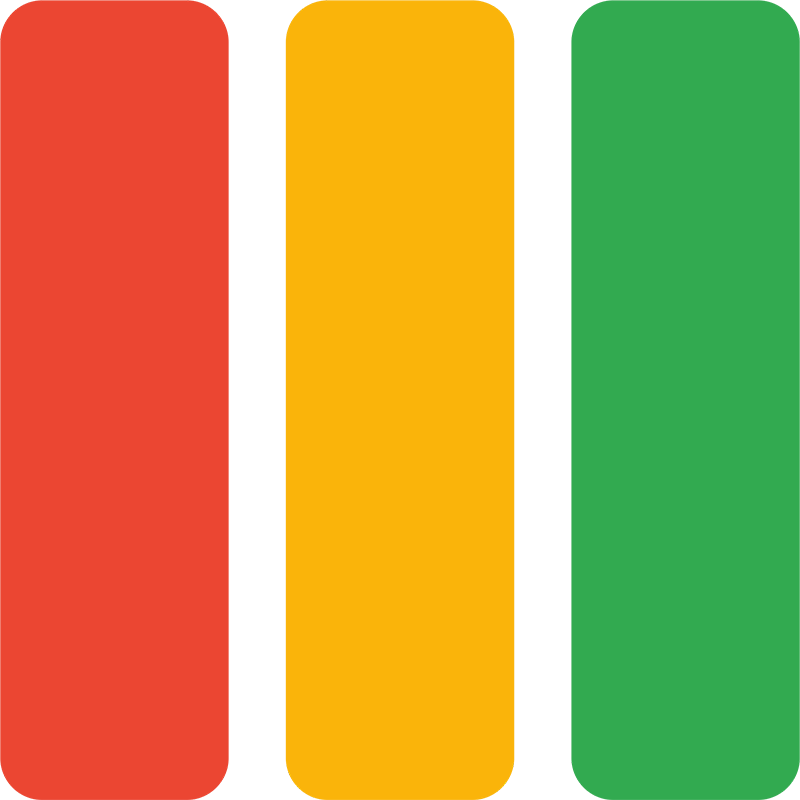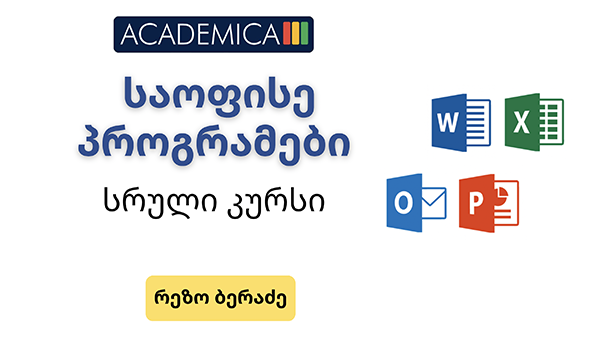ვისთვის არის კურსი:
მათთვის, ვისაც თითქმის არ ქონია შეხება Word Excel PowerPoint Outlook და სხვა საოფისე პროგრამებთან და სურს სწავლა.
მათთვის ვინც იყენებს საოფისე პროგრამებს საბაზისო დონეზე და სურს ცოდნის გაღრმავება რათა შეძლოს ახალი ფუნქციების გაცნობა და გამოყენება.
მათთვისაც, ვინც დამოუკიდებლად ისწავლა საოფისე პროგრამები და სურს გაიღრმაოს ცოდნა
მოთხოვნები:
იცი, როგორ გამოიყენო კომპიუტერი, როგორ შექმნა ფოლდერი, ფაილი.
გაქვს მოტივაცია, რომ მოუსმინო ლექციებს, შეასრულო სავარჯიშოები და ამოცანები.
რას გთავაზობთ:
კვალიფიციურ ტრენერებს, რომლებსაც აქვთ ოფისში მუშაობის მრავალწლიანი პრაქტიკული გამოცდილება.
8 საათზე მეტ ვიდეო ლექციებს რომელთა ნახვასაც შეძლებთ ნებისმიერ დროს შეუზღუდავად.
საკითხავ მასალას ექსკლუზიურად ქართულ ენაზე.
სავარჯიშო ფაილებს, რომელზეც კურსის განმავლობაში იმუშავებთ.
სერტიფიკატს, რომლის ასაღებადაც უნდა დაწეროთ დავალებები და ფინალური ამოცანა.
ლექცია 1: ვორდი
დოკუმენტის შექმნა
ენთერის სივრცის და tab ღილაკები
ტექსტის გასწორება
ფონტები და შრიფტის ზომა
Ctrl, Shift და ტექსტში ნავიგაცია. ღილაკების კომბინაციები
Bullet points
სტილების გამოყენება და შაბლონური სტილის შექმნა
ფოტოს და ცხრილის ჩასმა და დაფორმატება
თარიღის ავტომატურად ჩასმა
Watermarks, გვერდის ფერის და ჩარჩო
გვერდის ზომა (Margins), ფორმა, ზომა და სვეტების რაოდენობა
დოკუმენტის დამახსოვრება სხვადასხვა ფორმატებში (PDF, Word 2003 და ა.შ.) და ბეჭდვა
ტექსტის გადატანა მეორე გვერდზე და დოკუმენტის გაყოფა (Page break/hidden characters)
ტექსტის ჩასმის ოპციები (Paste options)
Header/Footer და გვერდების გადანომრვა
SmartArt და Chart დიაგრამები
ავტომატური სარჩევის ჩასმა
დოკუმენტში გადაადგილება (Navigation Pane);
სქოლიოს ჩასმა Footnote,
ციტირება და ბიბლიოგრაფია;
კომენტარები და მათი გამოყენება
Track changes
ქართული მართლწერის წესების გამოყენება
ლექცია 2: ექსელი
ექსელის ფაილის გაფართოებები (.xlsx და .xls)
ფაილის სპეციფიკაციები (ავტორი, შექმის დრო)
ექსელის ფაილის მთავარი ობიექტები (სამუშაო წიგნი, სამუშაო ფურცელი და უჯრა)
ექსელის სამუშაო ფურცლის მენეჯმენტი
უჯრის მენეჯმენტი
ცხრილის ჩასმა და დაფორმატება
ტექსტი ექსელის უჯრაში
რიცხვი ექსელის უჯრაში
ფორმულა ექსელის უჯრაში
ცხრილის აწყობა
Sum, average, count
% დათვლა
Subtotal
გრაფიკების ჩასმა და დაფორმატება
ექსელის ვორდთან ინტეგრაცია
ლექცია 3: Power Point
პრეზენტაციის ფაილის შექმნა
ფაილის შენახვა
სლაიდები და მათი ფორმატი
სლაიდებზე ტექსტის ფორმატი
ცხრილის ჩასმა
სურათის ჩასმა
ფორმების ჩასმა
გრაფიკის ჩასმა
ვიდეოს ჩასმა
აუდიოს ჩასმა
ეკრანის ჩაწერა
სლაიდის დიზაინი
სლაიდის გადასვლები
სლაიდის ანიმაციები
View
ლინკების ჩასმა
როგორ დავუკავშირდეთ ექსელს
ვიდეოს შექმნა
Ideas
ლექცია 4: დამატებითი საკითხები
მაიკროსოფტის ანგარიშის შექმნა
ოფისის უფასო ონლაინ აპლიკაციაბი
One drive
გუგლის დრაივი (Google Drive)
გუგლის ალტერნატივები ოფისისთვის (doc, Sheet და ა.შ.)
გუგლის ფორმები (Google Forms)
ფაილების გაგზავნის/გაზიარების ოპციები
Gmail
Outlook
Wetransfer
Dropbox
სერტიფიკატის ასაღებად:
უნდა შეასრულოთ მასალების განყოფილების, დავალებები სექციაში მოცემული 6 დავალება და ატვირთოთ იმავე სექციაში მოცემული ლინკის გამოყენებით.
დავალებების და ამოცანების ატვირთვის კონკრეტული ვადა არ გაქვთ. შეგიძლიათ ატვირთოთ ნებისმიერ დროს, ნებისმიერი თანმიმდევრობით.
მას შემდეგ რაც ატვირთავთ დავალებებს და ამოცანებს და გადაწყვეტთ რომ მზად ხართ დაწეროთ ფინალური ამოცანა, მოგვწერეთ და დავგეგმავთ დროს.
კურსი ჩაბარებულად ითვლება თუ თქვენ მიიღებთ 51 ქულაზე მეტს. აქედან, დასკვნით გამოცდაზე აუცილებელია 10 ქულაზე მეტის მიღება.
-
წიგნი ქართულად: შესავალი ოფისის პროდუქტებში
-
MS Word ლექციის ფაილები
- Wikipedia მიხეილ ჯავახიშვილი
- Wikipedia ილია ჭავჭავაძე
- Wikipedia ვაჟა ფშაველა
- 2.1 ვიდეოს განცხადების ტექსტი.docx
- 2.2 და 2.3 ვიდეოს ფაილი, განათლების ხარისხის განვითარების ეროვნულ ცენტრის განცხადება
- 2.4 ვიდეოს ფაილი, სემეკის განცხადება
- CV-ს შაბლონი
- 3.2 და 3..3 ვიდეოს ფაილი, ვაჟა ფშაველა
- 3.4 ვიდეოს ფაილი, საქართველო.docx
- 3.4 ვიდეოს ფაილი, საქართველო.pdf
- 3.5 ვიდეოს ფაილი, საქართველო.docx
- 3.6 ვიდეოს ფაილი, ბრაზილია.docx
-
2. MS Excel
ვიდეოში გამოყენებული ფაილები
-
3. MS PowerPoint
PowerPoint-ის მასალებისთვის კვლავ Google Drive-ის სივრცეს გამოვიყენებთ
-
4. Office Online
ლექციაში გამოყენებული ფაილები ატვირთულია Google Drive-ზე. მოცემულ ლექციაში, ასევე, ახსნილია, როგორ მუშაობს Google-ს ონლიან პროდუქტები.
-
5. დავალებები
მოცემულია 6 დავალება თითოეული 10 ქულა, სულ 60. დავალებები ატვირთეთ ქვემოთ მოცემულ ლინკზე.
-
MS Word: ვიდეო ლექცია 1
პირველ ლექციაში განხილულია მაიკროსოფტ ოფისის პროდუქტი ვორდი და მისი საბაზისო მახასიათებლები
- 1.1 ვორდის ფაილის შექმნა, სახელის დარქმევა და გადარქმევა, სამუშაო სივრცის მორგება, View ტაბი, ფაილის დამახსოვრება (09:03)
- 1.2 ტექსტი ვორდში: ქართული შრიფტები, Sylfaen (06:42)
- 1.3 ტექსტი ვორდში: დაკოპირება, Keep Text Only ვერსიით დასმა, Text დოკუმენტი, Notepad, ფორმატების გასუფთავება (09:38)
- 1.4 სიტყვის საბაზისო ფორმატირება: შრიფტის ზომა, ფერები, გამუქება, ფორმატების კოპირება; სიტყვის ქართული და ინგლისური მართლწერა (14:46)
- 1.5 პარაგრაფი ვორდში: პარაგრაფის პოზიცია, მინდვრები, პარაგრაფის დაფორმატება (10:38)
- 1.6 დაშორებები ვორდში: სიტყვების დაშორება, პარაგრაფების დაშორება, ხაზების დაშორება (08:16)
- 1.7 სიების შექნა ვორდში: დანომრილი და დაუნომრავი სიები (04:44)
- 1.8 დამალული სიმბოლოების გამოჩენა (04:16)
- 1.9 Page break გვერდების გამყოფი (05:12)
- 1.10 გვერდის დანომვრა, Header და Footer არეალი (05:21)
- 1.11 სამუშაო ფურცლის მახასიათებლები, Margins, Page Size, ბეჭდვა, PDF-ად დამახსოვრება, Nitro Pro (08:16)
- 1.12 ცხრილის ჩასმა ვორდში (09:18)
- 1.13 Textbox და სხვა ობიექტები ტექსტის ჩასაწერად (03:49)
- 1.14 მათემატიკური ფორმულების ჩაწერა ვორდში (06:00)
- 1.15 სურათის ჩასმა ვორდში (07:25)
- დამატებით: Word-ის 5 უცნობი ფუქნცია
- დამატებით: როგორ გავააქტიუროთ ქართული მართლწერის ფუნქცია ვორდში
-
MS Word: ვიდეო ლექცია 2: ერთგვერდიანი დოკუმენტების შექმნა
ამ ლექციაში ვაგრძელებთ ვორდის საბაზისო მახასიათებლების შესწავლას. გასწავლით, როგორ უნდა შექმნათ და დაწეროთ განცხადება და როგორ უნდა გააკეთოთ CV.
- 2.1 ერთ გვერდიანი განცხადების გაკეთება; ვორდის ფუქნციები Watermark, Page Border, Page Color (20:38)
- 2.2 განცხადების მზა ფორმის განხილვა და შეცდომების გასწორება (06:12)
- 2.3 განცხადების შევსება, ხელმოწერა, PDF-ად დამახსოვრება და მეილზე გაგზავნა (13:11)
- 2.4 განცხადების ფორმაში შეცდომების განხილვა, ტექსტბოქსის ჩასმა და Page Brake-ს გამოყენება (09:33)
- 2.5 CV-ს შექმნა (16:29)
-
MS Word: ვიდეო ლექცია 3: მრავალგვერდიანი დოკუმენტების შექმნა
ამ ლექციაში წარმოგიდგენთ ვორდის შედარებით რთულ მახასიათებლებს. თუმცა, მათი ცოდნის გარეშე მრავალგვერდიან ნაშრომთან მუშაობა შეუძლებელია.
- 3.1 პარაგრაფის სტილები (04:25)
- 3.2 ავტომატური სარჩევის ჩასმა Table of contents და Navigation Pane (05:09)
- 3.3 გვერდების დანომვრა სექციების გამყოფის Section Break გამოყენებით (05:32)
- 3.4 მრავალგვერდიანი ნაშრომის შექმნა (38:48)
- 3.5 ცვლილებების მიმოხილვა Track Changes (05:00)
- 3.6 მრავალგვერდიან ნაშრომში შეცდომების განხილვა (18:35)
-
MS Excel: შესავალი ვიდეო ლექცია
ამ ლექციაში განხილულია ექსელის საწყისი თვისებები და ფუნქციები.
- 0.1 ექსელის ფაილის შექმნა, გახსნა, სახელის გადარქმევა და დამახსოვრება (04:41)
- 0.2 ექსელის სწრაფი წვდომის ღილაკები (07:51)
- 0.3 ექსელის უჯრა: სახელი, საზღვრები, ფერი, Format Painter, კოპირება, წინა ოპერაციის განმეორების ღილაკი (08:51)
- 0.4 ექსელის უჯრა: ფორმატირება Table-ს გამოყენებით, ფორმატების გასუფთავება Clear ბრძანებით (05:06)
- 0.5 უჯრაში ტექსტის, რიცხვის და ფორმულის ჩაწერა; კომენტარის გაკეთება (04:49)
- 0.6 ტექსტი: ტექსტის ჩასმა და ფორმატირება ექსელის უჯრაში (14:05)
- 0.7 ტექსტი: ტექსტბოქსის, სურათის, მათემატიკური ფორმულის, 3D მოდელებისა და სხვა ობიექტების ჩასმა ექსელში (08:24)
- 0.8 რიცხვი: რიცხვის ფორმატირება, ნულის გამოჩენა უჯრაში (07:50)
- 0.9 ფორმულა: სტატიკური და დინამიკური ფორმულები (09:32)
- 0.10 კოპირების და დასმის ძირეული თვისებები ექსელში (17:57)
- 0.11 ცხრილის გადატანა ექსელიდან ვორდში (04:51)
- 0.12 ბეჭდვა და ფურცლების ზომის, საზღვრებისა და სხვა პარამეტრების მართვა ექსელში (05:00)
- დამატებით: 5 უცნობი ფუნქცია ექსელში სწრაფი ნავიგაციისთვის
- დამატებით: როგორ გამოვაჩინოთ ნულები ექსელის უჯრაში (000123)
-
MS Excel: ვიდეო ლექცია 1
- 1.1 სავარჯიშო 1: ექსელის საბაზისო ფორმულები; Sum, Average, Count, CountA; ფორმულის ჩაწერის ხერხები და Formulas ტაბის საბაზისო ფუნქციები; (13:42)
- 1.2 სავარჯიშო 2: ცხრილის გაკეთება; პროცენტის დათვლა, უჯრების ჩაკეტვა; (16:05)
- 1.3 სავარჯიშო 3: პროცენტის დათვლა ჯამის ფორმულასთან ერთად; (06:45)
- 1.4 სავარჯიშო 4: ცხრილის შექმნა და უარყოფითი რიცხვის ფორმატები (05:01)
- 1.5 სავარჯიშო 5: მონაცემების დაჯგუფება, სვეტების და სტრიქონების გაყინვა (13:19)
- 1.6 სავარჯიშო 6: სორტირება და ფილტრები (09:57)
-
MS Excel: ვიდეო ლექცია 2: ექსელის საბაზისო ფუნქციები, ფორმულები და გრაფიკები
- 2.5 სავარჯიშო 2.2: ცხრილის დამუშავება ფილტრებით და Pivot Table-ს გამოყენებით; დინამიური ცხრილის წარმოდგენის სხვადასხვა ფორმები (08:13)
- ტექსტის გაყოფა და გაერთიანება ექსელში
- Flash Fill ფუნქცია
- 3.6 Find and Replace ბრძანებით მონაცემების ძებნა და ჩანაცვლება ექსელში (12:28)
- 3.7 IF ფორმულა: რა პრინციპით მუშოაბს ფორმულა (04:52)
- 3.10 Vlookup ძებნის ფორმულა (09:38)
- 4.1 სვეტოვანი დიაგრამა Column Chart (06:30)
- 4.3 ხაზოვანი დიაგრამა Line Chart (04:02)
- 4.4 ნამცხვრისებრი დიაგრამა Pie Chart (06:12)
-
MS PowerPoint: ვიდეო ლექცია 1
ამ ლექციაში განხილულია მაიკროსოფტ ოფისის პროდუქტი პრეზენტაციების შესაქმნელად - პავერპოინტი
-
Office Online: ვიდეო ლექცია 1
ამ ლექციაში განხილულია მაიკროსოფტისა და გუგლის ონლაინ პროდუქტები